 A través de este tutorial aprenderemos a instalar y a particionar un disco duro con Ubuntu 12.04.
A través de este tutorial aprenderemos a instalar y a particionar un disco duro con Ubuntu 12.04.
Descargar Ubuntu 12.04
Lo primero es descargar Ubuntu desde su web oficial, lo podéis encontrar aquí Ubuntu 12.04, como se supone seleccionamos la versión correspondiente a este tutorial y seleccionamos 32 bits o 64 bits.
Por precaución publicamos también el otro servidor oficial de Ubuntu que la ofrece por Torrent: Ubuntu 12.04
Grabar la iso de Ubuntu
Para ello hay dos opciones:- Grabas la iso en un cd/dvd, virgen o regrabable da igual.
- Grabas la iso en un pendrive, para ello puedes utilizar Yumi un creador multiboot usb
Instalación
Para empezar tenemos que hacer que tu ordenador/portátil inicie el sistema desde el Cd/Dvd o pendrive, para ello debemos de configurar la Bios. Esto te lo muestra tu ordenador/portátil al iniciar, lo más común es que sea una de estas teclas: Del, Supr oF2.
En la primera pantalla nos dará a elegir Probar o Instalar, en la opción de probar nos ejecutara el sistema operativo sin instalar y podrás funcionar con el sin peligro alguno, pero en este caso seleccionaremos instalar.
En este panel deberemos seleccionar el idioma y sin más reparo continuamos la instalación.
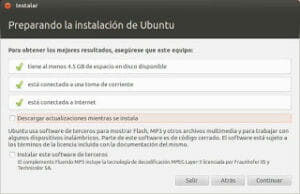 En este paso se verifica que tu ordenador/portátil cumple todos los requisitos minimos para la instalación, así como: el espacio en disco, conectado a la corriente y conexión a Internet)
En este paso se verifica que tu ordenador/portátil cumple todos los requisitos minimos para la instalación, así como: el espacio en disco, conectado a la corriente y conexión a Internet)
Si no dispones de conexión a Internet por cable y si por Wifi (inalámbrica), puedes hacer clic sobre el icono de redes (parte superior derecha de tu monitor) para conectarte.
Además se nos muestran dos opciones:
- "Descargar actualizaciones mientras se instala"
- "Instalar este software de terceros"
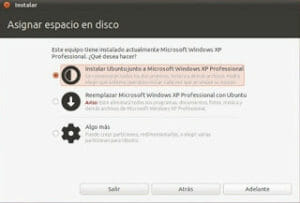 En este paso tenemos tres opciones:
En este paso tenemos tres opciones:
- Instalar junto a otro sistema operativo:
(Instala Ubuntu junto a otros sistemas operativos, los cuales mostrara)
- Reemplazar sistema operativo con Ubuntu:
(Borra todo el disco duro e instala Ubuntu como único sistema)
- Algo más:
(En esta opción podemos crear, editar y borrar particiones)
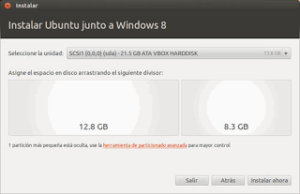
Con esta opción nos permite instalar Ubuntu junto a otro Sistema Operativo, con solo desplazar la barra separadora hasta el tamaño deseado para ambas particiones.
Si el sistema operativo acompañante es Windows, no olvidar desfragmentar la partición antes de comenzar la instalación.
Para comenzar la instalación, pulsar en "Instalar ahora".

Tened precaución con esta opción, porque borrará todo el disco para instalar Ubuntu.
Si tenemos una partición con datos, lo recomendable es utilizar la siguiente opción de "algo más"
Para comenzar la instalación, pulsar en "Instalar ahora".
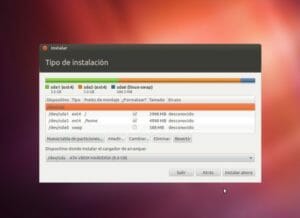
Después de entrar en la opción algo más nos encontramos con la necesidad de crear las correspondientes particiones:
(Si quieres dejar espacio para otros sistemas operativos, no lo ocupes en las particiones)
- Partición del S.O. = Tipo de la partición: primaria, tamaño: 5-10Gb, ubicación: principio, utilizar como ext4 y punto de montaje /.
-Partición para la Memoria de Intercambio = Tipo de la partición: lógica, tamaño: 1-4Gb, ubicación: principio, utilizar como swap y punto de montaje nada.
- Partición de la carpeta personal = Tipo de la partición: primaria, tamaño: 5-maximo Gb, ubicación: principio, utilizar como ext4 y punto de montaje /home.
Nada más acabar presionamos instalar ahora y continuamos.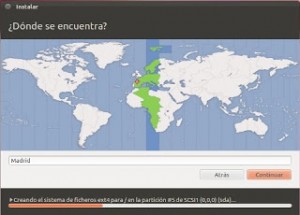 Ahora debemos de seleccionar nuestra localidad y continuamos, en la siguiente pantalla seleccionaremos nuestra distribución del teclado, para ello tenemos un espacio para probar la distribución antes de aplicarla.
Ahora debemos de seleccionar nuestra localidad y continuamos, en la siguiente pantalla seleccionaremos nuestra distribución del teclado, para ello tenemos un espacio para probar la distribución antes de aplicarla.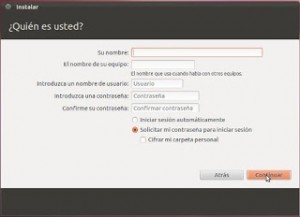
Llego la hora de dar unos datos de usuario, nombre del equipo, una contraseña y la opción de inicio automático.Después de esto la instalación seguirá hasta finalizar, donde te pedirá que reinicies el ordenador/portátil y la instalación a finalizado.
Al reiniciar veras tu nuevo Ubuntu 12.04 instalado correctamente para su funcionamiento.